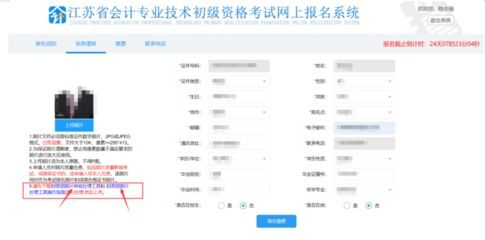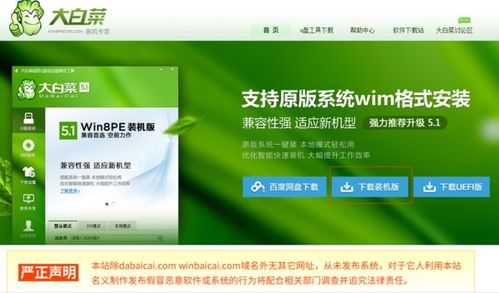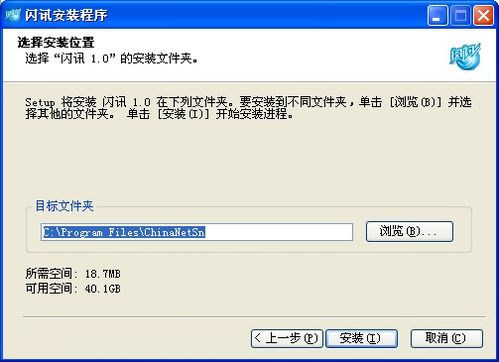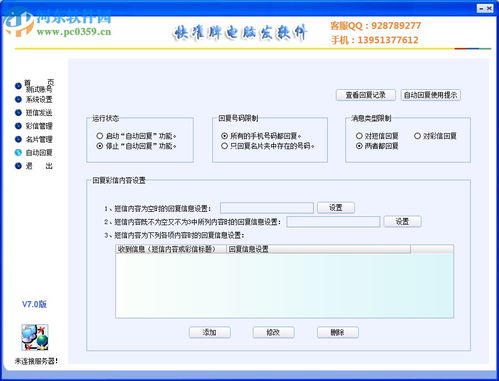戴尔装win7系统,BIOS设置与驱动安装详解
时间:2025-01-18 来源:网络 人气:
你那戴尔电脑是不是最近有点闹脾气,系统出问题了?别急,今天就来给你支个招,教你怎么给戴尔电脑装上Windows 7系统,让你的电脑重焕生机!
第一步:准备工具,就像准备一场冒险

首先,你得准备一些装备,就像探险家一样。你需要一个8G以上的U盘,还有大白菜U盘启动盘制作工具,还有Windows 7的镜像文件。这些装备可以在网上找到,下载下来后,你就可以开始你的“冒险”了。
第二步:制作启动U盘,就像打造你的专属船

打开大白菜U盘启动盘制作工具,把U盘插进去,然后点击“一键制作”。制作过程中,U盘会被格式化,所以记得提前备份重要资料哦!制作完成后,你的U盘就变成了一个可以启动电脑的“船”,准备出发吧!
第三步:查询启动快捷键,就像寻找宝藏的线索
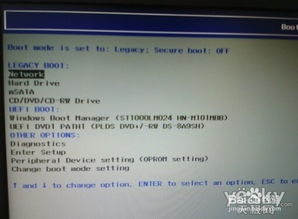
在开始之前,你得知道你的戴尔电脑的启动快捷键是什么。这个快捷键通常在电脑的说明书或者官网上可以找到。比如,有些戴尔电脑的启动快捷键是F12,有些是F2。
第四步:重启电脑,进入BIOS设置,就像打开宝藏的宝箱
插入U盘,重启电脑。在开机画面出现时,迅速按下启动快捷键,进入BIOS设置。在BIOS设置中,找到启动顺序的设置,把U盘设置为第一启动项。按F10保存设置,并重启电脑。
第五步:进入PE系统,就像进入了一个新世界
重启后,电脑会从U盘启动,进入PE系统。这个系统就像一个临时的小世界,你可以在这里进行各种操作。
第六步:安装Windows 7,就像搭建你的新家园
在PE系统中,打开大白菜一键装机软件,选择“安装系统”,然后选择“映像文件”,找到你下载的Windows 7镜像文件。选择安装到C盘,然后点击“执行”。
第七步:安装驱动,就像给你的新家园添置家具
安装完成后,电脑会自动重启。重启后,你可能需要安装一些驱动程序,比如网卡驱动和USB驱动。这些驱动程序可以在戴尔官网上找到。
第八步:完成,就像完成了一场冒险
一切完成后,你的戴尔电脑就重新装上了Windows 7系统。是不是感觉就像完成了一场冒险,你的电脑又焕发了新的活力呢?
小贴士:
1. 在安装系统之前,一定要备份重要数据,以免数据丢失。
2. 如果你在安装过程中遇到问题,可以参考戴尔官网上的教程或者寻求专业人士的帮助。
3. 安装完成后,记得更新系统补丁和驱动程序,以保证电脑的安全和稳定。
希望这篇文章能帮助你成功给戴尔电脑装上Windows 7系统。祝你的电脑使用愉快!
相关推荐
教程资讯
教程资讯排行